Description de l'onglet Configuration rapide
L’onglet Configuration rapide permet d’enregistrer les paramètres d’impression courants. Lorsque vous sélectionnez un paramètre enregistré, l'imprimante utilise automatiquement les éléments prédéfinis.
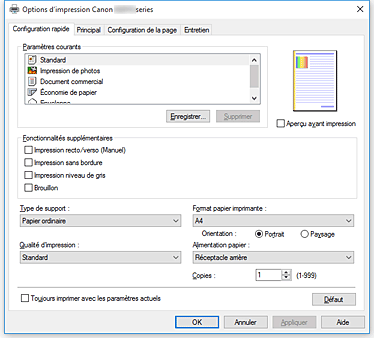
- Paramètres courants
-
Les noms et icônes des profils d'impression fréquemment utilisés sont enregistrés. Lorsque vous sélectionnez un profil d'impression en fonction de l'objectif du document, les paramètres répondant à vos besoins sont appliqués.
En outre, les fonctions susceptibles d'être utiles pour le profil d'impression sélectionné sont affichées dans Fonctionnalités supplémentaires.
Vous pouvez également modifier un profil d'impression et l'enregistrer sous un nouveau nom. Le profil d'impression enregistré peut être supprimé.
Vous pouvez réorganiser les profils en les faisant glisser ou en maintenant la touche Ctrl enfoncée et en appuyant sur les flèches haut ou bas.- Standard
-
Il s'agit des paramètres définis en usine.
Si Format page, Orientation et Copies ont été définis à partir du logiciel d'application, ces paramètres ont la priorité. - Impression de photos
-
Si vous sélectionnez ce paramètre lors de l'impression d'une photo, le papier photo et la taille de photo généralement utilisés sont définis. La case Impression sans bordure est automatiquement cochée.
Si Orientation et Copies ont été définis à partir du logiciel d'application, ces paramètres ont la priorité. - Document commercial
-
Sélectionnez ce paramètre si vous imprimez un document général.
Si Format page, Orientation et Copies ont été définis à partir du logiciel d'application, ces paramètres ont la priorité. - Économie de papier
-
Sélectionnez ce paramètre pour économiser du papier si vous imprimez un document général. Les cases Impression de deux pages par feuille et Impression recto/verso (Manuel) sont automatiquement cochées.
Si Format page, Orientation et Copies ont été définis à partir du logiciel d'application, ces paramètres ont la priorité. - Enveloppe
- Si vous sélectionnez ce paramètre pour imprimer une enveloppe, Type de support est automatiquement défini sur Enveloppe. Dans la boîte de dialogue Paramètre de taille d'enveloppe, sélectionnez la taille de l'enveloppe à utiliser.
 Remarque
Remarque- La combinaison de Fonctionnalités supplémentaires qui était affichée pour le profil d'impression qui avait été sélectionné lors de l'enregistrement du profil d'impression ajouté est également affichée lorsque ce profil d'impression ajouté est sélectionné.
- Enregistrer...
-
Affiche la Boîte de dialogue Enregistrer les paramètres courants.
Cliquez sur ce bouton pour enregistrer les informations que vous avez définies sous les onglets Configuration rapide, Principal et Configuration de la page en tant que Paramètres courants.
- Supprimer
-
Supprime un profil d'impression enregistré.
Sélectionnez le nom du paramètre à supprimer dans Paramètres courants, puis cliquez sur Supprimer. Lorsqu'un message de confirmation apparaît, cliquez sur OK pour supprimer le profil d'impression spécifié. Remarque
Remarque- Les profils d'impression enregistrés dans les paramètres initiaux ne peuvent pas être supprimés.
- Aperçu des paramètres
-
L'illustration présente la façon dont l'original sera disposé sur une feuille de papier.
Vous pouvez vérifier l'ensemble de la mise en page. - Aperçu avant impression
-
Affiche ce à quoi ressemblera le résultat d'impression avant que vous ne procédiez à l'impression.
Cochez cette case pour afficher un aperçu avant impression.
Décochez cette case si vous ne souhaitez pas afficher d'aperçu. - Fonctionnalités supplémentaires
-
Affiche les fonctions pratiques fréquemment utilisées pour le profil d'impression sélectionné pour Paramètres courants dans l'onglet Configuration rapide.
Lorsque vous déplacez le pointeur de la souris à proximité d'une fonction qui peut être modifiée, une description de cette fonction s'affiche.
Pour activer une fonction, cochez la case correspondante.
Pour certaines fonctions, vous pouvez définir des paramètres détaillés à partir des onglets Principal et Configuration de la page. Important
Important- Selon les profils d'impression sélectionnés, certaines fonctions peuvent être grisées et vous ne pourrez pas les modifier.
- Impression de deux pages par feuille
-
Imprime deux pages du document, côte à côte, sur une feuille de papier.
Pour modifier l'ordre des pages, cliquez sur l'onglet Configuration de la page, sélectionnez Mise en page pour Mise en page, puis cliquez sur Spécifier.... Dans la Boîte de dialogue Impr. mise en page qui s'affiche, spécifiez l'Ordre des pages. - Impression de quatre pages par feuille
-
Imprime quatre pages du document, côte à côte, sur une feuille de papier.
Pour modifier l'ordre des pages, cliquez sur l'onglet Configuration de la page, sélectionnez Mise en page pour Mise en page, puis cliquez sur Spécifier.... Dans la Boîte de dialogue Impr. mise en page qui s'affiche, spécifiez l'Ordre des pages. - Impression recto/verso (Manuel)
-
Choisissez d'imprimer manuellement le document des deux côtés de la feuille de papier ou seulement d'un côté.
Pour modifier le côté d'agrafage ou les marges, définissez les nouvelles valeurs à partir de l'onglet Configuration de la page. - Impression sans bordure
-
Permet de faire une impression sans bordure (sans marge) sur le papier.
Avec la fonction impression sans bordure, le document à imprimer est agrandi et dépasse légèrement de la feuille. En résumé, le document est imprimé sans marge.
Pour définir la partie du document qui dépasse de la feuille, cliquez sur l'onglet Configuration de la page, choisissez Sans bordure et entrez une valeur dans Grandeur de dépassement. - Impression niveau de gris
- Cette fonction convertit les données en données monochromes lorsque vous imprimez votre document.
- Brouillon
- Ce paramètre est approprié aux tests d'impression.
- Rotation 180 degrés
-
Permet d'imprimer le document en le faisant pivoter de 180 degrés par rapport à la direction d'alimentation papier.
La largeur de la zone d'impression et la grandeur de dépassement configurées dans un autre logiciel d'application vont être inversées verticalement et horizontalement. - Réglage manuel de la couleur/intensité
- Sélectionnez cette option lorsque vous définissez la méthode Correction des couleurs et différents paramètres tels que Cyan, Magenta, Jaune, Luminosité, Intensité, Contraste, etc.
- Type de support
-
Permet de sélectionner un type de papier d'impression.
Sélectionnez un type de support correspondant au papier chargé dans l'imprimante. Cela permet de garantir que l'impression est correctement effectuée en fonction du papier sélectionné. - Format papier imprimante
-
Permet de sélectionner le format réel du papier chargé dans l'imprimante.
Normalement, le format du papier est défini automatiquement en fonction du paramètre de format de sortie et le document est imprimé sans échelle.
Lorsque vous définissez Impression de deux pages par feuille ou Impression de quatre pages par feuille dans Fonctionnalités supplémentaires, vous pouvez définir manuellement le format du papier Format page dans l'onglet Configuration de la page.
Si vous sélectionnez un format de papier inférieur au paramètre Format page, le format du document est réduit. Si vous sélectionnez un format de papier supérieur, le format du document est agrandi.
De plus, si vous sélectionnez Personnalisé..., la Boîte de dialogue Taille personnalisée s'affiche et vous permet de spécifier les dimensions horizontales et verticales du format de papier. - Orientation
-
Permet de sélectionner l'orientation de l'impression.
Si l'application utilisée pour créer votre document possède une fonction similaire, sélectionnez la même orientation que dans cette application.- Portrait
- Permet d'imprimer le document de manière à ce que ses positions supérieures et inférieures restent inchangées par rapport à la direction d'alimentation papier. Il s'agit du paramètre par défaut.
- Paysage
-
Permet d'imprimer le document en le faisant pivoter de 90 degrés par rapport à la direction d'alimentation papier.
Vous pouvez modifier la direction de la rotation en accédant à Canon IJ Printer Assistant Tool, puis en ouvrant la boîte de dialogue Paramètres personnalisés et en cochant la case Rotation 90 degrés vers la gauche lorsque l'orientation est [Paysage].
Pour faire pivoter le document de 90 degrés vers la gauche lors de l'impression, cochez la case Rotation 90 degrés vers la gauche lorsque l'orientation est [Paysage].
- Qualité d'impression
-
Permet de sélectionner la qualité d'impression souhaitée.
Sélectionnez l'une des options suivantes pour définir le niveau de qualité d'impression adapté à ce que vous voulez faire.
Pour définir séparément le niveau de qualité d'impression, cliquez sur l'onglet Principal, et pour Qualité d'impression, sélectionnez Personnalisée. Le bouton Définir... devient activé. Cliquez sur Définir... pour ouvrir la Boîte de dialogue Personnalisée, puis spécifiez les paramètres de votre choix.- Haute
- Privilégie la qualité à la vitesse d'impression.
- Standard
- Imprime avec une vitesse et une qualité moyennes.
- Brouillon
- Ce paramètre est approprié aux tests d'impression.
- Alimentation papier
-
Indique la source d'alimentation du papier.
- Réceptacle arrière
- Le papier est toujours fourni par le réceptacle arrière.
- Copies
-
Permet de spécifier le nombre d'exemplaires à imprimer. Vous pouvez spécifier une valeur comprise entre 1 et 999.
 Important
Important- Lorsque l'application utilisée pour créer le document comporte la même fonction, spécifiez les paramètres du pilote d'imprimante. Toutefois, si la qualité d'impression n'est pas satisfaisante, spécifiez les paramètres de la fonction de l'application.
- Toujours imprimer avec les paramètres actuels
-
Imprime les documents avec les paramètres actuels à la prochaine impression.
Lorsque vous sélectionnez cette fonction puis fermez la fenêtre de configuration du pilote d'imprimante, les informations que vous définissez dans les onglets Configuration rapide, Principal et Configuration de la page sont enregistrées, de sorte que vous pouvez effectuer vos impressions avec les mêmes paramètres la prochaine fois. Important
Important- Si vous vous connectez avec un nom d'utilisateur différent, les paramètres qui ont été définis lorsque cette fonction était activée ne sont pas pris en compte dans les paramètres d'impression.
- Si un paramètre a été spécifié dans le logiciel d'application, il a la priorité.
- Défaut
-
Restaure les valeurs par défaut de tous les paramètres que vous avez modifiés.
Cliquez sur ce bouton pour restaurer les valeurs par défaut (valeurs définies en usine) de tous les paramètres figurant sous les onglets Configuration rapide, Principal et Configuration de la page.
Boîte de dialogue Enregistrer les paramètres courants
Cette boîte de dialogue vous permet d'enregistrer les informations que vous avez définies sous les onglets Configuration rapide, Principal et Configuration de la page et d'ajouter les informations à la liste Paramètres courants de l'onglet Configuration rapide.
- Nom
-
Entrez le nom du profil d'impression à enregistrer.
Vous pouvez saisir jusqu'à 255 caractères.
Le nom s'affiche, avec l'icône qui lui est associée, dans la liste Paramètres courants de l'onglet Configuration rapide. - Options...
-
Ouvre la Boîte de dialogue Enregistrer les paramètres courants.
Permet de modifier les détails du profil d'impression à enregistrer.
Boîte de dialogue Enregistrer les paramètres courants
Sélectionnez les icônes des profils d'impression à enregistrer dans Paramètres courants et modifiez les éléments à enregistrer dans les profils d'impression.
- Icône
-
Sélectionnez l'icône du profil d'impression à enregistrer.
L'icône sélectionnée s'affiche, avec son nom, dans la liste Paramètres courants de l'onglet Configuration rapide. - Enregistrer le paramètre de format papier
-
Enregistre le format papier pour le profil d'impression dans Paramètres courants.
Activez cette case à cocher pour appliquer le format papier enregistré lorsque le profil d'impression est sélectionné.
Lorsque cette option est désactivée, le format papier n'est pas enregistré et, par conséquent, le paramètre de format papier n'est pas appliqué lorsque le profil d'impression est sélectionné. L'imprimante utilise alors le format papier spécifié avec le logiciel d'application. - Enregistrer le paramètre d'orientation
-
Enregistre l'Orientation pour le profil d'impression dans Paramètres courants.
Activez cette case à cocher pour appliquer l'orientation de l'impression enregistrée lorsque le profil d'impression est sélectionné.
Lorsque cette option est désactivée, l'orientation de l'impression n'est pas enregistrée et, par conséquent, le paramètre Orientation n'est pas appliqué lorsque le profil d'impression est sélectionné. L'imprimante utilise alors l'orientation de l'impression spécifiée avec le logiciel d'application. - Enregistrer le paramètre de copies
-
Enregistre le paramètre Copies pour le profil d'impression dans Paramètres courants.
Activez cette case à cocher pour appliquer le paramètre de copies enregistré lorsque le profil d'impression est sélectionné.
Lorsque cette option est désactivée, le paramètre de copies n'est pas enregistré et, par conséquent, le paramètre Copies n'est pas appliqué lorsque le profil d'impression est sélectionné. L'imprimante utilise alors le paramètre de copies spécifié avec le logiciel d'application.
Boîte de dialogue Taille personnalisée
Cette boîte de dialogue vous permet de spécifier la taille (largeur et hauteur) de papier personnalisée.
- Unités
- Sélectionnez l'unité pour entrer un format papier défini par l'utilisateur.
- Format papier
- Permet de spécifier la Largeur et la Hauteur du papier personnalisé. La mesure est affichée en fonction des unités spécifiées dans Unités.
Rubriques connexes
- Configuration d'impression élémentaire
- Définition d'un Format page et d'une Orientation
- Définition du nombre de copies et de l'ordre d'impression
- Exécution d'une impression sans bordure
- Impression recto/verso
- Configuration de l'impression des enveloppes
- Impression sur cartes postales
- Affichage d'un aperçu avant impression
- Définition du format de papier (format personnalisé)
- Impression d'un document couleur en monochrome
- Définition de la correction des couleurs
- Réglage de l'équilibre des couleurs
- Réglage de l'équilibre des couleurs à l'aide de modèles (pilote d'imprimante)
- Réglage de la luminosité
- Réglage de l'intensité
- Réglage du contraste
- Réglage de l'intensité/du contraste à l'aide de modèles (pilote d'imprimante)
- Enregistrement d'un profil d'impression fréquemment utilisé

